Stai pensando di vendere il tuo iPad? Che tu stia passando a un nuovo dispositivo o semplicemente riordinando, è fondamentale garantire che i tuoi dati personali siano al sicuro e che il tuo iPad sia stato cancellato correttamente. Segui questa guida per cancellare tutti i dati e le impostazioni personali dal tuo iPad. Dopodiché potrai vendere il tuo iPad in tutta sicurezza.
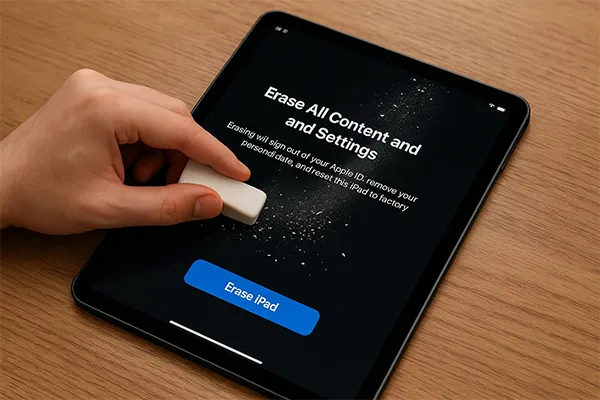
Diamo un'occhiata veloce ai 4 metodi di cancellazione dei dati:
| Caratteristica | Funzione di ripristino integrata | iReaShare iPhone Data Eraser | iTunes o Finder | iCloud (da remoto) |
|---|---|---|---|---|
| Facilità d'uso | Facile | Facile | Moderare | Facile |
| Richiede computer | NO | SÌ | SÌ | No (può utilizzare qualsiasi dispositivo connesso a Internet) |
| Richiede Internet | No (per la cancellazione, ma necessario per la disconnessione) | No (per la cancellazione, ma per il download del software) | No (per la cancellazione, ma per gli aggiornamenti software) | SÌ |
| Accesso fisico all'iPad | SÌ | SÌ | SÌ | NO |
| Livello di sicurezza | Alto (cancella i dati in modo sicuro) | Molto alto (utilizza algoritmi di cancellazione di livello militare) | Alto (cancella i dati in modo sicuro) | Alto (cancella i dati in modo sicuro) |
| Possibilità di recupero dati | Estremamente basso per gli utenti medi | Praticamente impossibile (progettato per dati non recuperabili) | Estremamente basso per gli utenti medi | Estremamente basso per gli utenti medi |
| Costo | Gratuito | Pagato | Gratuito (integrato in macOS/Windows) | Gratuito (parte dei servizi iCloud) |
| Reinstalla il sistema operativo | No (cancella solo dati e impostazioni) | No (cancella solo i dati) | Sì (scarica e reinstalla l'ultima versione di iOS/iPadOS) | No (cancella solo i dati) |
| Caso d'uso | Metodo standard, più comune | Per la massima sicurezza dei dati/privacy | Quando si desidera risolvere un problema o installare un nuovo sistema operativo | Dispositivo smarrito/rubato o cancellazione remota necessaria |
Parte 1: Preparare l'iPad per la vendita - Eseguire il backup dei dati dell'iPad
Prima di cancellare tutti i dati del tuo iPad, il passaggio più importante è eseguire il backup di tutti i dati importanti, tra cui foto, video, contatti, messaggi, dati delle app e qualsiasi documento che desideri conservare.
Esegui il backup dell'iPad su iCloud
- Per eseguire il backup dei dati del tuo iPad sul tuo account iCloud, apri l'app Impostazioni .
- Quindi tocca " [Il tuo nome] " nella parte superiore del menu Impostazioni. Tocca " iCloud ", scorri verso il basso e tocca " Backup iCloud ".
- Fai clic su " Esegui backup adesso ". I tuoi dati sull'iPad verranno quindi sottoposti a backup sul tuo account iCloud. Assicurati che lo spazio di archiviazione cloud sia sufficiente per il backup.
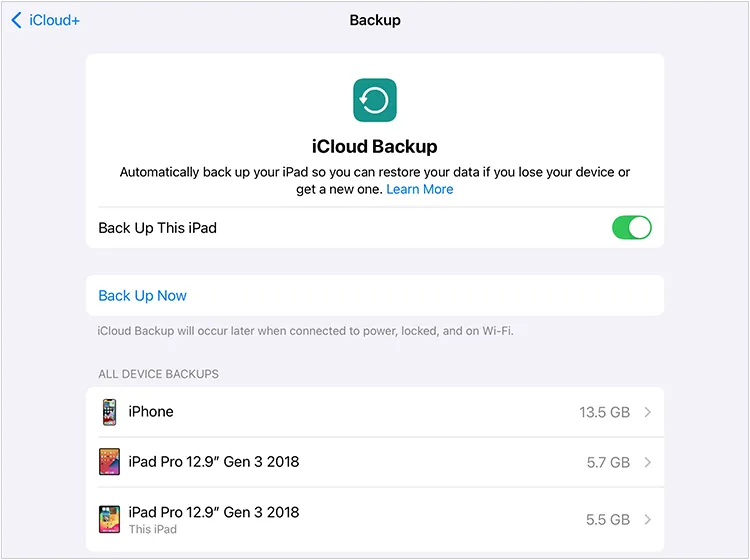
Eseguire il backup dell'iPad sul computer
- Puoi utilizzare iTunes o Finder per eseguire il backup dei dati del tuo iPad sul computer. Avvia iTunes/Finder sul computer e collega l'iPad al computer tramite USB.
- Fai clic sul tuo dispositivo iPad e seleziona " Riepilogo ".
- Infine, fai clic su " Esegui backup adesso " per salvare i dati del tuo iPad sul PC o sul Mac.

Ma se vuoi solo eseguire il backup di file specifici , puoi usare iReaShare iPhone Manager , che ti consente di visualizzare in anteprima e selezionare i dati iOS di cui vuoi eseguire il backup.
Parte 2: Come ottenere l'autorizzazione alla vendita dell'iPad - 4 metodi affidabili
Una volta eseguito il backup dei dati in modo sicuro, è il momento di cancellare completamente il tuo iPad. Questo passaggio è fondamentale per proteggere la tua privacy e garantire che il prossimo proprietario non abbia accesso alle tue informazioni personali. Ecco quattro metodi affidabili per cancellare il tuo iPad.
2.1 Utilizzo della funzione di ripristino integrata
Il metodo più semplice per la maggior parte degli utenti è utilizzare la funzione di ripristino integrata nell'iPad. Questo metodo cancella in modo sicuro tutti i dati e le impostazioni.
Ecco i passaggi:
-
Disattiva prima Trova il mio iPad. Vai su Impostazioni > " [Il tuo nome] " > " Trova il mio " > " Trova il mio iPad " e disattivalo. Dovrai inserire la password del tuo ID Apple.
-
Dopodiché, vai su " Generali " > " Trasferisci o ripristina iPad " > " Cancella tutto il contenuto e le impostazioni ".
-
Potrebbe esserti richiesto di inserire il codice di accesso o la password dell'ID Apple per confermare la cancellazione. L'iPad si riavvierà e visualizzerà la schermata " Ciao ", a indicare che è pronto per un nuovo utente.
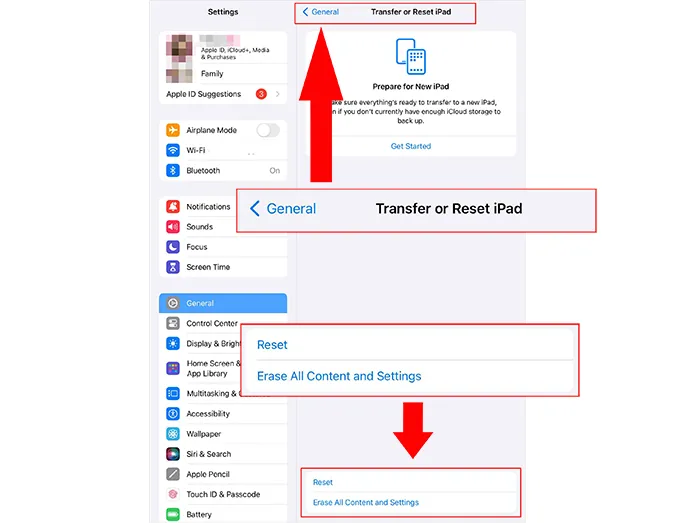
2.2 Utilizzo di iReaShare iPhone Data Eraser
Per chi desidera un ulteriore livello di sicurezza e la garanzia che i propri dati siano irrecuperabili, un software dedicato alla cancellazione dei dati come iReaShare iPhone Data Eraser può essere un'opzione. Questo strumento utilizza algoritmi avanzati per sovrascrivere i dati due volte, rendendo il recupero praticamente impossibile.
Caratteristiche principali di iReaShare iPhone Data Eraser:
* Pulisci completamente un iPad e sovrascrivi tutti i dati eliminati.
* Cancella tutto da un vecchio iPad, come account, cronologia chiamate, contatti, messaggi, password, app installate, foto, video, file audio, eventi del calendario, segnalibri, ecc.
* Elimina definitivamente tutto il contenuto dell'iPhone .
* Fornire 3 livelli per la cancellazione dei dati: Basso, Medio e Alto.
* Il livello alto può sovrascrivere tutti i dati due volte.
* Supporta iOS e iPadOS 5.0 e versioni successive, comprese le più recenti.
Scarica iReaShare iPhone Data Eraser.
Ecco come pulire a fondo un iPad prima di venderlo:
-
Dopo averlo scaricato, installa e avvia il software di cancellazione dati iOS sul tuo PC. Collega quindi l'iPad al PC tramite un cavo USB. Una volta connesso, clicca su " Cancella ".

-
Quindi, fai clic su " Medio " per selezionare un livello di sicurezza per cancellare i tuoi dati e digita " elimina " nell'area specificata. Una volta fatto, fai clic su " Cancella ".

-
Fare clic su " OK " per confermare. Il software inizierà quindi a cancellare i dati dell'iPad collegato.

Guarda la guida video per cancellare i dati dell'iPad:
Suggerimenti: se devi preparare un iPhone per la permuta , apri il link per ottenere i passaggi dettagliati.
2.3 Utilizzo di iTunes o Finder
Puoi anche utilizzare iTunes (su Windows o macOS Mojave e versioni precedenti) o Finder (su macOS Catalina e versioni successive) per ripristinare il tuo iPad alle impostazioni di fabbrica. Questo metodo cancella anche tutti i dati, incluso il tuo account Apple.
Per rimuovere tutti i dati da un iPad con iTunes/Finder:
-
Collega l'iPad al computer e apri iTunes o Finder.
-
Seleziona il tuo iPad dall'elenco dei dispositivi. Nella scheda " Riepilogo " (iTunes) o " Generale " (Finder), fai clic su " Ripristina iPad ".
-
Conferma il ripristino quando richiesto. Il computer scaricherà e installerà l'ultima versione del software iPadOS, cancellando definitivamente i dati del dispositivo.
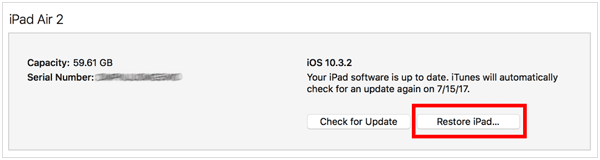
2.4 Utilizzo di iCloud
È possibile cancellare completamente un iPad da remoto? Certo che sì. Se non hai più accesso al tuo iPad o hai bisogno di cancellarlo da remoto, puoi utilizzare la funzione "Trova il mio" di iCloud.
Ecco come fare:
-
Su un altro dispositivo o computer, vai su iCloud.com/find e accedi con il tuo ID Apple.
-
Fai clic su " Tutti i dispositivi " e seleziona l'iPad che desideri cancellare. Quindi fai clic su " Cancella questo dispositivo ".
-
Conferma l'azione. Una volta che l'iPad si connetterà a Internet, inizierà il processo di cancellazione remota.
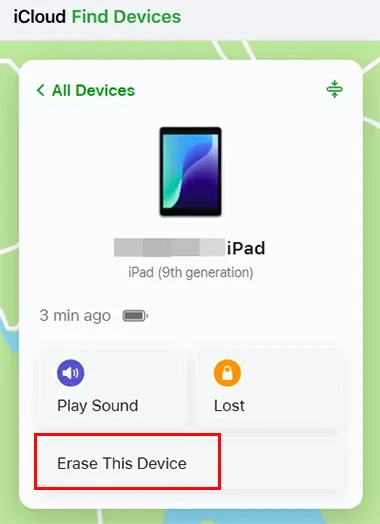
Parte 3: Domande frequenti sulla cancellazione dei dati dell'iPad in vendita
D1: Il ripristino delle impostazioni di fabbrica rimuove l'ID Apple?
Se inizializzi il tuo iPad con la funzione di ripristino integrata, spesso chiamata ripristino dei dati di fabbrica, il tuo ID Apple verrà eliminato. Questa funzione può rimuovere tutti i tuoi contenuti e le impostazioni personalizzate. Inoltre, utilizzando iReaShare iPhone Data Eraser e altri metodi descritti in questa guida puoi rimuovere il tuo ID Apple dal tuo iPad o iPhone.
D2: Cosa dovrei fare dopo aver cancellato i dati del mio iPad in vendita?
- Accendi l'iPad e attendi che appaia la schermata "Hello". Questo è un chiaro segnale che la cancellazione è avvenuta correttamente.
- Esegui brevemente i passaggi di configurazione iniziale per confermare che ti venga richiesto un nuovo ID Apple e non quello vecchio, o che il Blocco attivazione non sia presente. NON accedere più con il tuo ID Apple. Verifica solo che ti venga richiesta una nuova configurazione.
- Se hai utilizzato la cancellazione remota di iCloud, controlla nuovamente iCloud.com/find o l'app Dov'è su un altro dispositivo per assicurarti che il tuo iPad non sia più elencato tra i tuoi dispositivi o che tu abbia esplicitamente "Rimosso dall'account" al termine della cancellazione.
- Se il tuo iPad è un modello cellulare, avrà un alloggiamento per la scheda SIM. Verifica di aver rimosso la scheda SIM.
- Pulisci bene e delicatamente l'iPad.
- Raccogli tutti gli accessori originali, come il cavo di ricarica, l'alimentatore, la scatola originale e tutti i manuali. Includerli aumenterà il valore e l'attrattiva del tuo iPad.
- Caricare l'iPad almeno a un livello accettabile (ad esempio, il 50% o più). Questo permetterà a un potenziale acquirente di accenderlo e ispezionarlo facilmente senza dover cercare subito un caricabatterie.
- Scatta foto nitide dell'iPad da tutte le angolazioni per il tuo annuncio di vendita.
- Annota il numero di modello dell'iPad (ad esempio, AXXXX sul retro), la capacità di archiviazione e il colore. Queste informazioni sono fondamentali per una descrizione accurata.
D3: Tutta la cronologia dell'iPad verrà cancellata completamente?
Sì, se utilizzi uno dei metodi menzionati in questo articolo, la cronologia del tuo iPad verrà cancellata completamente, inclusa la cronologia di navigazione, la cronologia delle chiamate, la cronologia dei messaggi, la cronologia della tastiera, la cronologia delle posizioni, la cronologia delle password, i dispositivi Bluetooth associati, ecc.
Conclusione
Preparare adeguatamente il tuo iPad per la vendita è essenziale per proteggere i tuoi dati personali e garantire una transizione senza intoppi al nuovo proprietario. Ora puoi utilizzare i metodi sopra descritti per cancellare facilmente i dati del tuo iPad prima di venderlo. Se desideri sovrascrivere i dati cancellati sul tuo iPad, puoi provare il software di cancellazione dati professionale iReaShare iPhone Data Eraser . Può rendere tutti i tuoi dati irrecuperabili.
Articoli correlati
Come eliminare definitivamente le foto dall'iPhone con metodi semplici
Elimina definitivamente i messaggi su iPhone [Supporta l'ultima versione di iOS 26]
Come eliminare i file su Android senza problemi (3 approcci)





























































